穿越火線不可以全屏?解決方案大揭秘!
《穿越火線》是很多玩家心中的經典射擊游戲。無論你是初入游戲的新手,還是已經征戰多年的老玩家,都對這個游戲充滿熱情。隨著技術的進步和硬件的提升,游戲畫面和體驗都得到了極大的改善,尤其是全屏模式的普及,使得游戲畫面更加生動,操作更加流暢。很多玩家在游戲過程中卻遇到了一個令人頭疼的問題——《穿越火線》無法全屏。
這似乎是個不小的困擾,尤其是當你正準備全身心投入一場酣暢淋漓的對戰時,眼前卻只是一塊小小的窗口。游戲畫面不全屏顯示,不僅影響游戲的視覺效果,還可能讓你錯失戰機,影響操作精度。為什么《穿越火線》有時無法全屏?有沒有解決辦法呢?
為什么《穿越火線》不能全屏?
分辨率設置問題
大部分玩家在進入游戲后,選擇了默認的分辨率設置,這可能與電腦的顯示器分辨率不兼容。當游戲的分辨率與顯示器的分辨率不匹配時,游戲可能會強制進入窗口模式,從而導致無法全屏。特別是一些老款顯示器和低分辨率的設備,容易出現這種情況。
顯卡驅動問題
顯卡驅動不兼容或者版本過低,也可能導致《穿越火線》不能全屏。顯卡的驅動程序是連接硬件與操作系統之間的重要橋梁,如果驅動程序出現問題,可能會影響游戲的顯示效果,包括全屏模式。
游戲設置沖突
許多玩家在安裝完游戲后,未曾修改游戲內部的圖像設置。游戲的顯示模式、分辨率設置和窗口模式選項都有可能影響游戲的全屏顯示。若設置不當,游戲可能會自動進入窗口模式,而非全屏顯示。
操作系統兼容性問題
隨著Windows版本的不斷更新,許多老版本的游戲也面臨著兼容性問題。如果你正在使用較新版本的操作系統(如Windows10或Windows11),而游戲仍然使用較老的配置文件,這種系統間的不匹配也可能導致游戲無法正常全屏。
如何解決《穿越火線》無法全屏的問題?
雖然《穿越火線》無法全屏看起來是一個較為常見的問題,但幸運的是,解決辦法其實并不復雜。我們可以通過以下幾個步驟來嘗試修復這一問題。
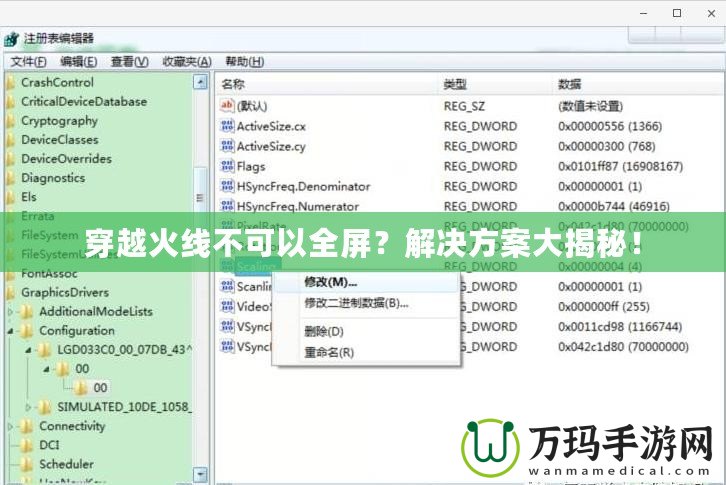
1.調整游戲分辨率設置
最簡單的方法就是手動調整游戲的分辨率,確保它與你的顯示器分辨率相匹配。進入游戲的設置菜單,找到“顯示設置”或“圖像設置”選項,選擇與顯示器分辨率一致的設置。一般現代顯示器的標準分辨率為1920x1080,如果你的顯示器支持更高的分辨率(如2560x1440或4K),可以根據需要選擇適合的分辨率。
如果你不確定顯示器的分辨率,可以通過以下步驟在Windows系統中查看:
右鍵點擊桌面,選擇“顯示設置”。
在“顯示”頁面中找到“顯示分辨率”選項,查看當前的分辨率設置。
然后,將《穿越火線》中的分辨率調整為與之匹配的數值。
2.更新顯卡驅動程序
顯卡驅動程序的更新是解決圖形兼容問題的關鍵。如果顯卡驅動過時或不兼容,可能會影響游戲的圖像效果和分辨率設置。可以通過以下方式更新驅動:
前往顯卡品牌的官方網站(如NVIDIA、AMD或Intel),下載最新的驅動程序。
使用設備管理器檢查顯卡驅動是否存在問題,并按照提示進行更新。
更新顯卡驅動后,重啟電腦,再次嘗試啟動《穿越火線》,看看是否能夠恢復全屏模式。
3.檢查游戲內的圖像設置
有時游戲內的圖像設置也會影響全屏模式。進入游戲后,進入設置菜單,確保“顯示模式”設置為“全屏模式”,而不是窗口模式或無邊框模式。這樣,游戲就能以全屏方式啟動,帶來更好的視覺效果。
如果你的游戲沒有全屏選項,可能是因為游戲設置文件損壞或者安裝過程中出現了問題。可以嘗試修復或重新安裝游戲,確保設置文件正常。
4.修改快捷方式的啟動參數
有些玩家發現,通過修改游戲快捷方式的啟動參數,也能解決全屏問題。你可以右鍵點擊桌面上的《穿越火線》快捷方式,選擇“屬性”,然后在“目標”一欄后面添加啟動參數。例如,可以嘗試加上-fullscreen或-windowed等命令,這樣游戲就會強制進入相應的顯示模式。
額外的小技巧:系統兼容性模式
如果你使用的是Windows10或Windows11,并且《穿越火線》依然無法全屏,可以嘗試使用系統的“兼容性模式”來啟動游戲。這是一種通過模擬老版本操作系統環境來解決兼容性問題的方法。
右鍵點擊《穿越火線》的游戲啟動文件,選擇“屬性”>“兼容性”選項卡,然后勾選“以兼容模式運行此程序”,選擇一個較老的Windows版本(如Windows7或WindowsXP),再點擊應用。
萬瑪小游戲版權聲明:以上內容作者已申請原創保護,未經允許不得轉載,侵權必究!授權事宜、對本內容有異議或投訴,敬請聯系網站管理員,我們將盡快回復您,謝謝合作!










